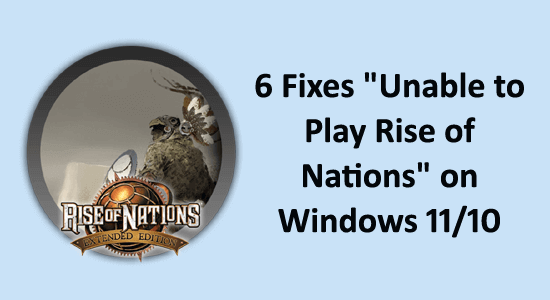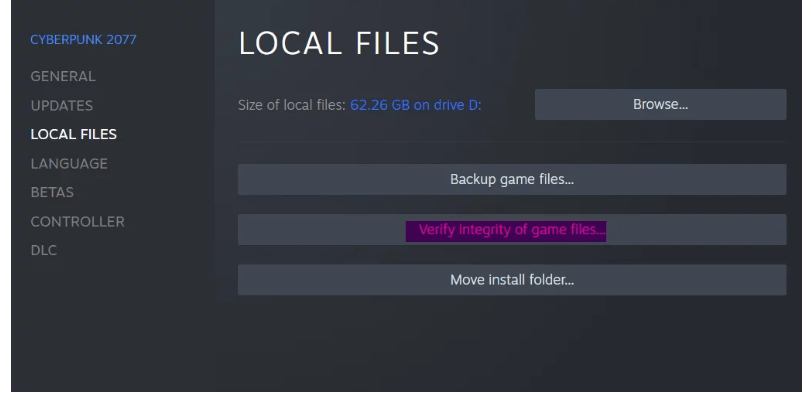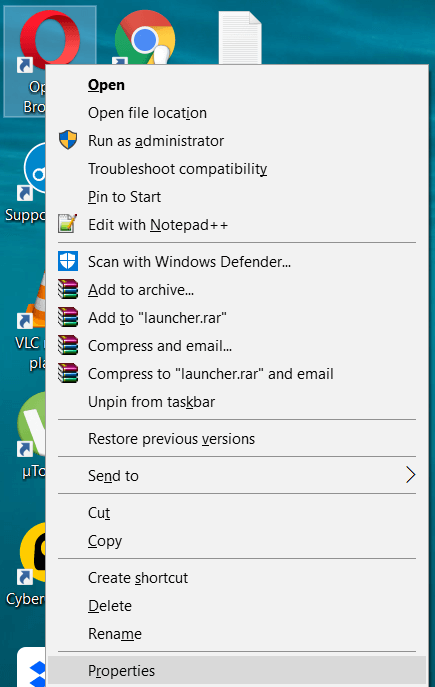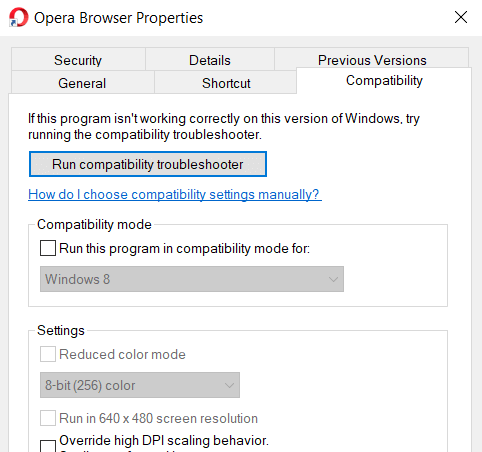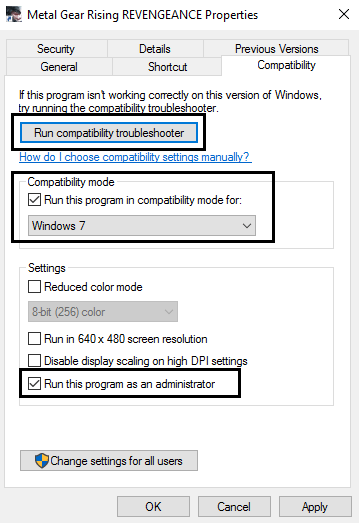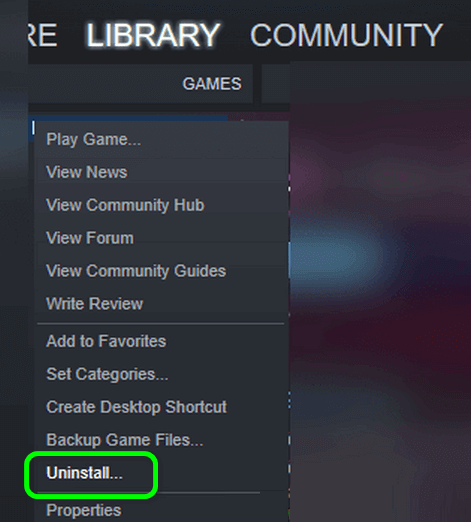На чтение 5 мин. Просмотров 18.4k. Опубликовано
The Rise of Nations – популярная стратегическая игра, выпущенная в 2003 году, но, похоже, у пользователей Windows 10 есть некоторые проблемы с этой игрой. По их словам, Rise of Nation не работает на Windows 10, поэтому посмотрим, сможем ли мы это исправить.
Игра Rise of Nations – старая игра, поэтому ожидаются некоторые проблемы, но если эта игра не работает, вы можете попробовать следующие решения.
Как решить проблемы с Rise of Nations
Содержание .
- Запустите DXSETUP.exe и переустановите Visual C
- Запустите игру в оконном режиме без полей
- Запустите игру в режиме совместимости
- Проверьте драйверы графического процессора
- Изменить файл INI
- Переустановите игру
Исправлено: проблема Rise of Nations в Windows 10
Решение 1. Запустите DXSETUP.exe и переустановите Visual C .
По словам пользователей, это должно выполняться Steam автоматически при первом запуске игры, но по какой-то причине этого не происходит, поэтому вам придется делать это вручную. Для этого выполните следующие действия:
- Перейдите в папку установки The Rise of Nations. По умолчанию это должно быть что-то вроде c: \ program files (x86) \ steam \ steamapps \ common \ подъем наций, но это может отличаться для вашего компьютера.
- Затем перейдите в папку _CommonRedist> DirectX> папка Jun 2010 и запустите DXSETUP.exe. Подождите, пока это закончится.
- Теперь перейдите в _CommonRedist> vcredist> 2012 и установите оба файла.
- После установки обоих файлов вы сможете запустить игру прямо сейчас.
Решение 2. Запустите игру в режиме без полей .
Некоторые пользователи утверждают, что запуск игры в полноэкранном режиме вызывает проблемы, поэтому давайте сменим режим с полноэкранного на окно без полей. Обычно это выполняется из меню параметров видео игры, но если вы даже не можете запустить игру, вы можете изменить ее, изменив файл конфигурации .ini игры. Для этого сделайте следующее:
- Перейдите в C: \ Users \\ AppData \ Roaming \ Microsoft Games \ Rise of Nations и найдите файл с именем rise2.ini.
- Откройте этот файл и найдите строку Fullscreen = 2.
- Измените значение с Fullscreen = 2 на Fullscreen = 1.
- Сохраните изменения.
Для лучшего игрового процесса мы рекомендуем бесплатно загрузить Game Fire . Это поможет с различными игровыми проблемами, такими как зависания, сбои, низкий FPS, лаги и медленный ПК.
Решение 3. Запустите игру в режиме совместимости .
Из-за преклонного возраста мы не можем пропустить возможные проблемы совместимости с Windows 10. Предполагалось, что «Возрождение Наций» работало как прелесть на более ранних итерациях Windows, как Windows 7, так и Windows 8.1. Тем не менее, Windows 10, похоже, является еще одной чашкой чая, и запуск игры в режиме совместимости должен решить некоторые проблемы.
Решение 4. Проверьте драйверы графического процессора
Еще один жизнеспособный пример – драйверы графических процессоров. Вещи, как правило, усложняются, когда классические игры воспроизводятся на платформе Windows 10. Иногда последние должным образом обновленные драйверы графического процессора не подходят для более старых игр. Это, конечно, означает, что вам нужно будет поэкспериментировать и найти подходящего водителя, способного запустить игру.
Вот сайты поддержки самых известных OEM-производителей. Загрузите старые драйверы и попробуйте запустить игру.
- NVidia
- AMD/ATI
- Intel
Решение 5. Изменить файл INI
Многим пользователям удалось решить проблему запуска в The Rise of Nations путем простого изменения значений конфигурации файла INI. Для этого перейдите в папку установки, откройте файлы rise.ini и rise2.ini и удалите все значения.
Скопируйте и вставьте следующие конфигурации в обе папки соответственно:
rise.ini
[RISE OF NATIONS] ContentDir = престолы и патриоты AllowLogs = 0 Уровень ошибки диалога (0 – 3) = 2 BreakOnGSCommandLineCheck = 0 GraphicsDLL = d3dgl.dll UseSSEDLLs = 0 Каталог звуков =. \ Sounds \ Каталог звуков по умолчанию = .. \ Number FX SoundPaths = 0 Number VoiceOver SoundPaths = 2 Number SoundTrack SoundPaths = 3 IgnoreSoundWarning = 0 ScriptIncludePath =. \ Script \ scriptlibrary \ script_loc_file = scen_script_loc.xml UseAutoSave = 1 CheckSumDeep = 0 CheckSumWindowSize = 0 ПорогSum = 0 = 0 Порог_Sum = 256 = 0 Левая мини-карта = 0 DEBUGROADS = 0 AutoSaveLoad = 0 Запись результатов = 0
rise2.ini
[ВЗГЛЯД НАЦИЙ] Ширина окна = 1024 Высота окна = 768 Полный экран = 1 VSync = 0 AllowAllResolutions = 1 IgnoreMinimizeOnTabOut = 0 ConfigDatabase = BHGVidCardConfig.txt ESCKeyGoesToMenu = 1 ClickDragTiming = 5 ClickDragLowSensitive = 20 ClickDragHighSensitive = 64 ClickDragRightSensitive = 6 SkipIntroMovies = 1 ForceHardwareCursor = 0 ForceGDICursor = 1 ForceBWCursor = 0_Область_сторжения = 0) Force_OURS = 0_Обращение = 0_Обращение = 0 MEM_grade_override (AF или AUTO) = AUTO CPU_grade_override (AF или AUTO) = AUTO GPU_grade_override (AF или AUTO) = AUTO TEXTURE_grade_override (FULL, HALF, QUARTER, AUTO) = AUTO UseAltColors = 0 Режим консольного названия = 0 Режим названия консоли = 0 Режим названия консоли = 0 Режим названия консоли = 0 Режим названия консоли = 0 Режим названия консоли = 0 Режим названия консоли = 0 Режим названия консоли = 0 Режим названия консоли = 0 Режим имени консоли Включено = 1 BackVidAsSlideShow = 0 UseVTUNEDLL = 0 TestDelayRenderAMin = 0 TestDelayRenderBMin = 0 TestDelayRenderAMax = 0 TestDelayRenderBMax = 0 RebuildBalance = 0 Меню профиля силы = 0 ForceLowCPUBackgroundVidts_Signed = Искренность_Сценария_документа_Соединения = 0SDG_Direct_Sign=SignSignSD = DefaultScenarioDirectory =. \ Script \ Custom \ DefaultScriptDirectory =. \ Scenery \ Scripts \ GameFrameTestDelayMin = 0 GameFrameTestDelayMax = 0 RenderMinimap = 1 St artConsole = 0 StartReveal = 0 StartPaused = 0
Сохраните изменения и попробуйте запустить игру.
Решение 6. Переустановите игру .
Наконец, если ни одно из предыдущих решений не оказалось плодотворным, вы всегда можете попробовать переустановить игру и перейти оттуда. Кроме того, если вы используете Steam для запуска игры, вы также можете проверить ее целостность и решить возможные проблемы таким образом. Вот как это сделать в настольном клиенте Steam:
- Откройте Steam.
- Щелкните правой кнопкой мыши на Rise of Nations и откройте Свойства.
- Выберите Локальные файлы.
- Выберите «Проверить целостность файлов игры…» и перезагрузите компьютер после завершения процесса.
Теперь игра должна работать в оконном режиме без полей и работать без проблем. Если у вас есть какие-либо комментарии, вопросы или предложения, просто сообщите нам об этом в комментариях ниже.
Примечание редактора. Этот пост был первоначально опубликован в декабрь 2015 и был с тех пор, как полностью обновлен и обновлен для свежести, точности и полноты. .
by Ivan Jenic
Passionate about all elements related to Windows and combined with his innate curiosity, Ivan has delved deep into understanding this operating system, with a specialization in drivers and… read more
Updated on
The Rise of Nations is a popular strategy game released in 2003, but it seems that Windows 10 users are having some issues with this game.
According to them, Rise of Nation isn’t working on Windows 10, so let’s see if we can fix that.
The Rise of Nations is an old game, so some issues are expected, but if this game isn’t working you might want to try the following solutions.
How to Solve problems with Rise of Nations
Table of contents:
- Run DXSETUP.exe and reinstall Visual C
- Run the game in borderless window mode
- Run the game in the compatibility mode
- Check GPU drivers
- Change the INI file
- Reinstall the game
Fix: Rise of Nations problems in Windows 10
Solution 1 – Run DXSETUP.exe and reinstall Visual C
According to users, this is supposed to be performed automatically by Steam when you start the game for the first time, but for some reason, this doesn’t happen, so you have to do this manually.
To do this, follow these steps:
- Go to The Rise of Nations installation folder. By default it should be something like c:program files (x86)steamsteamappscommonrise of nations but this could be different for your computer.
- Next go to the _CommonRedist folder > DirectX > Jun 2010 folder and run DXSETUP.exe. Wait for it to finish.
- Now go to _CommonRedist > vcredist > 2012 and install both files.
- After installing both files you should be able to run the game now.
Download Visual C++ and you won’t need additional packages!
Solution 2 – Run the game in borderless window mode
Some users claim that running the game in fullscreen mode causes issues, so let’s change the mode from fullscreen to the borderless window.
This is usually performed from game’s video options menu, but if you can’t even start the game, you can change it by changing the game’s .ini configuration file.
To do so, do the following:
- Go to C:Users<username>AppDataRoamingMicrosoft GamesRise of Nations and find a file called rise2.ini.
- Open that file and find the Fullscreen=2 line.
- Change the value from Fullscreen=2 to Fullscreen=1.
- Save the changes.
For a better gaming experience, we recommend downloading Game Fire for free. It will help with various gaming issues, such as freezes, crashes, low FPS, lags and slow PC.
Solution 3 – Run the game in the compatibility mode
Due to old age, we can’t skip on the possible compatibility issues with Windows 10. The Rise of Nations, allegedly, worked as a charm on earlier Windows iterations, both Windows 7 and Windows 8.1.
However, Windows 10 is seemingly another cup of tea and running the game in the compatibility mode should resolve some issues.
Solution 4 – Check GPU drivers
Another viable lead tracks down to GPU drivers. Things tend to complicate when the legacy classics are played on Windows 10 platform.
Occasionally, the latest properly-updated GPU drivers won’t cut it for older games. That, of course, means that you’ll need to experiment and find the right driver able to run the game.
Here are the support sites of the most-renowned OEM’s. Download the older drivers and try running the game.
- NVidia
- AMD/ATI
- Intel
Epic guide alert! Everything you need to know about updating the graphics driver on Windows 10 is right here!
Solution 5 – Change the INI file
A lot of users managed to resolve the startup issue with The Rise of Nations by a simple change of the INI file configuration values.
In order to do so, navigate to the installation folder, open rise.ini and rise2.ini files and delete all values.
Copy-paste the following configurations in both folders respectively:
rise.ini
[RISE OF NATIONS] ContentDir=Thrones and Patriots AllowLogs=0 Dialog Error Level (0 – 3)=2 BreakOnGSCommandLineCheck=0 GraphicsDLL=d3dgl.dll UseSSEDLLs=0 Sound Directory=.sounds Default Sound Directory=.. Number FX SoundPaths=0 Number VoiceOver SoundPaths=2 Number SoundTrack SoundPaths=3 IgnoreSoundWarning=0 ScriptIncludePath=.scenarioscriptlibrary script_loc_file=scen_script_loc.xml UseAutoSave=1 CheckSumDeep=0 CheckSumWindowSize=256 CheckSumFailureThreshold=2 Seed (0 for random)=0 InitialDump=0 Left Minimap=0 DEBUGROADS=0 AutoSaveLoad=0 Record Results=0
rise2.ini
[RISE OF NATIONS] Windowed Width=1024 Windowed Height=768 FullScreen=1 VSync=0 AllowAllResolutions=1 IgnoreMinimizeOnTabOut=0 ConfigDatabase=BHGVidCardConfig.txt ESCKeyGoesToMenu=1 ClickDragTiming=5 ClickDragLowSensitive=20 ClickDragHighSensitive=64 ClickDragRightSensitive=6 SkipIntroMovies=1 ForceHardwareCursor=0 ForceGDICursor=1 ForceBWCursor=0 ForceStaticCursor=0 ForceAGPVBs=0 Don’t Allow Texture Compression=0 SYS_grade_override(A-F or AUTO)=AUTO MEM_grade_override(A-F or AUTO)=AUTO CPU_grade_override(A-F or AUTO)=AUTO GPU_grade_override(A-F or AUTO)=AUTO TEXTURE_grade_override(FULL, HALF, QUARTER, AUTO)=AUTO UseAltColors=0 Console Coord Mode=0 Console Name Mode=2 Sound Enabled=1 BackVidAsSlideShow=0 UseVTUNEDLL=0 TestDelayRenderAMin=0 TestDelayRenderBMin=0 TestDelayRenderAMax=0 TestDelayRenderBMax=0 RebuildBalance=0 Force Profile Menu=0 ForceLowCPUBackgroundVid=0 EnableGraphicsToggles=0 TPModsDirectory=.Mods ScenarioDirectory=Scenarios StandaloneScriptsDirectory=Stand-alone Scripts DefaultScenarioDirectory=.scenarioCustom DefaultScriptDirectory=.scenarioScripts GameFrameTestDelayMin=0 GameFrameTestDelayMax=0 RenderMinimap=1 StartConsole=0 StartReveal=0 StartPaused=0
Save changes and try starting the game.
Solution 6 – Reinstall the game
Finally, if none of the previous solutions proved fruitful, you can always try reinstalling the game and move from there.
In addition, if you’re using Steam to run the game, you can also validate its integrity and resolve possible issues that way.
Here’s how to do it in the Steam desktop client:
- Open Steam.
- Right-click on The Rise of Nations and open Properties.
- Select Local Files.
- Choose ”Verify integrity of game files…” and restart your PC after the process ends.
Now the game should run in borderless window mode, and it should work without problems. If you have any comments, questions or suggestions, just let us know in the comments down below.
RELATED STORIES YOU NEED TO CHECK OUT:
- Fix: Windows 10 Fullscreen Problems With Games
- League of Legends crashes: Here’s how to fix them
- Quick Fix: Games Crash in Windows 10
- How to fix Minecraft crashes in Windows 10, 8, or 7
Ошибка 0xc000007b возникает при запуске приложений Windows, программ или игр. Код не сообщает рядовому пользователю ничего о том, что произошло, почему так, и как исправить ситуацию. Если человек не обладает достаточной компетенцией, будет сложно определить, что же пошло не так.
В статье пойдет речь об этой ошибке, природе возникновения и вариантах решения проблемы. После прочтения пользователь разберется в причинах сбоев запуска и сможет исправить ошибку. Информация прошла несколько проверок на достоверность и после этого была использована для написания статьи. Так или иначе, она помогает, если появляется ошибка при запуске приложения 0xc000007b.
Причины возникновения
Ошибки данного типа свидетельствуют о проблемах программного обеспечения. В основном это связано с повреждениями файлов запускаемых приложений или файлами библиотек, а также ограничениями непонятной природы. Последние берут прямое участие в исполнении алгоритма запуска. Но бывают и другие не связанные напрямую причины. Все возможные причины укладываются в следующий список:
- Неполадки совместимости;
- Ограниченный доступ к запуску, приложение требует исключительных полномочий;
- Повреждения файлов программы или игры при установке, прерванная установка;
- Ограничения антивируса на запуск приложения;
- Повреждения файлов библиотек;
- Повреждения файлов драйверов;
В зависимости от причины, которая приводит к сбою, применяется определенный метод решения проблемы. Часто возникает данная ошибка при запуске приложения. Например, часто мешает запуску itunes .
Каждый вариант, исправляющий ошибку, представлен списком от простых методов к сложным, и зависит от причины возникновения проблемы. Инструкции для удобства расположены сразу же, в описании метода решения. Так, как устранить ошибку?
Метод 1
Проблемы совместимости приложения вызваны конфликтом между операционной системой пользователя и запускаемым приложением, когда программа или игра создана для одной операционной системы, а устанавливается на другую. Например, игра предназначена для Windows XP, но установка и запуск производится на Виндовс 7. Тогда идет речь о причине, связанной с неполадками совместимости.
Исправить проблему легко: правой кнопкой на исполняемом файле(.exe) приложения — строка “Свойства” — вкладка “Совместимость” — поставить галочку рядом с надписью “Запуск в режиме совместимости” — выбрать из списка нужный вариант. Если не помогает один, то перепробовать все, что имеется в списке.
Метод 2
Ограниченный доступ и необходимость исключительных полномочий администратора приложением может проявляться по-разному, в том числе и данной ошибкой. Пробуйте запустить приложение от имени администратора. Для этого: правый клик на том же файле — строка “запуск от имени администратора” — подтвердить запрос на выполнение.
Метод 3 (самый распространенный)
Проблема возникает именно при повреждении архивов и файлов библиотек, необходимых для исполнения алгоритма запуска. В данном случае это — неисправности, конфликты, отсутствие файлов Visual C++, DirectX, .net Framework. Указанные библиотеки служат средством запуска большинства приложений, поэтому вероятность, что ошибка вызвана проблемой внутри них, стремится к 100%.
Для решения нужно установить/обновить отсутствующие библиотеки. Хочется отметить, что нужно устанавливать не самую последнюю версию, а все. Например библиотека Visual C++, должна быть установлена от 2005 версии до 2015. (Более подробнее на самой странницы с библиотекой). Также, обратите внимания, что библиотеки могут уже быть установленными, но работают не правильно из-за отсутствующих или поврежденных файлов. В таком случаи, рекомендуем удалить все версии через «Программы и компоненты», и установить всё снова.
Метод 3 стоит использовать, если возникла ошибка в игре Teamspeak 3, – это рекомендация производителя по исправлению. В этом случае также можно попробовать установить другую версию приложения, например, не 64х-, а 32х-разрядную.
Метод 4
При неправильной, прерванной установке приложения следует удалить его и запустить процесс заново. Если не помогло, найти другой источник установщика, ибо возможно, что текущий содержит ошибки и, как следствие этого, возникают ошибки при запуске.
Метод 5
Антивирусы — вещь хорошая и полезная, но изредка они могут принимать обход взломщиками ограничений производителя на использование приложений, как вирус. Поэтому, запуская пиратские копии, могут проявляться ошибки без предупреждений о вирусной атаке. Стоит экспериментировать с отключением экранов антивируса на время запуска. Плюс ко всему, антивирусы работают по неизвестным алгоритмам и могут препятствовать запуску пиратских копий программ.
Метод 6
Повреждения файлов драйверов приводят к подобным ошибкам. Отдельное внимание уделить ПО на видеокарту. Пробуйте обновить драйвера на сайте производителя. Если не помогло, удалите драйвер и установите его “чистым” способом. Для этого нужно предварительно скачать драйвера на Nvidia или ATI Radeon, в зависимости от производителя и модели видеокарты.
Заключение
Список причин и решений помогает в тех или иных случаях, и содержит информацию о природе ошибок. Содержащиеся инструкции используются для устранения неисправностей, когда появляется ошибка 0xc000007b при запуске игры или программы.
Если у Вас остались вопросы, можете задавать их в форме комментариев чуть ниже
Видео: Ошибка при запуске приложения 0xc000007b — как исправить?
Содержание
- 0xc000007b
- Причины возникновения
- Как исправить ошибку 0xc000007b при запуске игры или программы? Методы решения
- Метод 1
- Метод 2
- Метод 3 (самый распространенный)
- Метод 4
- Метод 5
- Метод 6
- Заключение
- Видео: Ошибка при запуске приложения 0xc000007b — как исправить?
- Исправление ошибки 0xc000007b в 64-битной Windows 10
- Устранение ошибки 0xc000007b в Windows 10
- Способ 1: Запуск программы с правами администратора
- Способ 2: Решение проблем с запуском конкретной программы
- Способ 3: Установка и переустановка DirectX
- Способ 4: Обновление/откат драйвера видеокарты
- Способ 5: Проверка целостности системных файлов
- Способ 6: Установка Microsoft Visual C++
- Способ 7: Установка/обновление Java
- Способ 8: Включение Microsoft .NET Framework
- Способ 9: Восстановление Windows
- Способ 10: Переустановка Windows
0xc000007b
Ошибка 0xc000007b возникает при запуске приложений Windows, программ или игр. Код не сообщает рядовому пользователю ничего о том, что произошло, почему так, и как исправить ситуацию. Если человек не обладает достаточной компетенцией, будет сложно определить, что же пошло не так.
В статье пойдет речь об этой ошибке, природе возникновения и вариантах решения проблемы. После прочтения пользователь разберется в причинах сбоев запуска и сможет исправить ошибку. Информация прошла несколько проверок на достоверность и после этого была использована для написания статьи. Так или иначе, она помогает, если появляется ошибка при запуске приложения 0xc000007b.
Причины возникновения
Ошибки данного типа свидетельствуют о проблемах программного обеспечения. В основном это связано с повреждениями файлов запускаемых приложений или файлами библиотек, а также ограничениями непонятной природы. Последние берут прямое участие в исполнении алгоритма запуска. Но бывают и другие не связанные напрямую причины. Все возможные причины укладываются в следующий список:
- Неполадки совместимости;
- Ограниченный доступ к запуску, приложение требует исключительных полномочий;
- Повреждения файлов программы или игры при установке, прерванная установка;
- Ограничения антивируса на запуск приложения;
- Повреждения файлов библиотек;
- Повреждения файлов драйверов;
В зависимости от причины, которая приводит к сбою, применяется определенный метод решения проблемы. Часто возникает данная ошибка при запуске приложения. Например, часто мешает запуску itunes .
Как исправить ошибку 0xc000007b при запуске игры или программы? Методы решения
Каждый вариант, исправляющий ошибку, представлен списком от простых методов к сложным, и зависит от причины возникновения проблемы. Инструкции для удобства расположены сразу же, в описании метода решения. Так, как устранить ошибку?
Метод 1
Проблемы совместимости приложения вызваны конфликтом между операционной системой пользователя и запускаемым приложением, когда программа или игра создана для одной операционной системы, а устанавливается на другую. Например, игра предназначена для Windows XP, но установка и запуск производится на Виндовс 7. Тогда идет речь о причине, связанной с неполадками совместимости.
Исправить проблему легко: правой кнопкой на исполняемом файле(.exe) приложения — строка “Свойства” — вкладка “Совместимость” — поставить галочку рядом с надписью “Запуск в режиме совместимости” — выбрать из списка нужный вариант. Если не помогает один, то перепробовать все, что имеется в списке.
Метод 2
Ограниченный доступ и необходимость исключительных полномочий администратора приложением может проявляться по-разному, в том числе и данной ошибкой. Пробуйте запустить приложение от имени администратора. Для этого: правый клик на том же файле — строка “запуск от имени администратора” — подтвердить запрос на выполнение.
Метод 3 (самый распространенный)
Проблема возникает именно при повреждении архивов и файлов библиотек, необходимых для исполнения алгоритма запуска. В данном случае это — неисправности, конфликты, отсутствие файлов Visual C++, DirectX, .net Framework. Указанные библиотеки служат средством запуска большинства приложений, поэтому вероятность, что ошибка вызвана проблемой внутри них, стремится к 100%.
Для решения нужно установить/обновить отсутствующие библиотеки. Хочется отметить, что нужно устанавливать не самую последнюю версию, а все. Например библиотека Visual C++, должна быть установлена от 2005 версии до 2015. (Более подробнее на самой странницы с библиотекой). Также, обратите внимания, что библиотеки могут уже быть установленными, но работают не правильно из-за отсутствующих или поврежденных файлов. В таком случаи, рекомендуем удалить все версии через «Программы и компоненты», и установить всё снова.
Метод 3 стоит использовать, если возникла ошибка в игре Teamspeak 3, – это рекомендация производителя по исправлению. В этом случае также можно попробовать установить другую версию приложения, например, не 64х-, а 32х-разрядную.
Метод 4
При неправильной, прерванной установке приложения следует удалить его и запустить процесс заново. Если не помогло, найти другой источник установщика, ибо возможно, что текущий содержит ошибки и, как следствие этого, возникают ошибки при запуске.
Метод 5
Антивирусы — вещь хорошая и полезная, но изредка они могут принимать обход взломщиками ограничений производителя на использование приложений, как вирус. Поэтому, запуская пиратские копии, могут проявляться ошибки без предупреждений о вирусной атаке. Стоит экспериментировать с отключением экранов антивируса на время запуска. Плюс ко всему, антивирусы работают по неизвестным алгоритмам и могут препятствовать запуску пиратских копий программ.
Метод 6
Повреждения файлов драйверов приводят к подобным ошибкам. Отдельное внимание уделить ПО на видеокарту. Пробуйте обновить драйвера на сайте производителя. Если не помогло, удалите драйвер и установите его “чистым” способом. Для этого нужно предварительно скачать драйвера на Nvidia или ATI Radeon, в зависимости от производителя и модели видеокарты.
Заключение
Список причин и решений помогает в тех или иных случаях, и содержит информацию о природе ошибок. Содержащиеся инструкции используются для устранения неисправностей, когда появляется ошибка 0xc000007b при запуске игры или программы.
Если у Вас остались вопросы, можете задавать их в форме комментариев чуть ниже
Видео: Ошибка при запуске приложения 0xc000007b — как исправить?
Источник
Исправление ошибки 0xc000007b в 64-битной Windows 10
Определенные программы при их запуске на Windows 10 могут вызывать ошибку 0xc000007b. Данная проблема вызывается разными причинами, соответственно, решений будет тоже несколько. Давайте разберемся, что могло стать источником возникновения неполадки.
Устранение ошибки 0xc000007b в Windows 10
Сразу же стоит оговориться, что перечисленные ниже варианты помогают не во всех случаях. Причиной этому становятся специфические проблемы некоторых сборок или действий пользователя, которые нельзя предугадать. Поэтому мы рассмотрим основные эффективные методы устранения ошибки, которые окажутся действенными в большинстве ситуаций.
Вы всегда (ну или почти всегда) можете обратиться к разработчику конкретного ПО. Иногда ошибка кроется вообще не в Windows, а в том, как написана программа: она может установиться, но при этом быть несовместима с Windows 10, а может перестать работать после своего обновления. Используйте обратную связь и расскажите создателю о проблеме, указав всю необходимую информацию (версию и разрядность ОС, пакет обновлений (1803, 1809 и т.д., версию проблемной программы).
Способ 1: Запуск программы с правами администратора
Некоторое ПО может требовать права администратора для запуска. Если вы только установили программу и при первой попытке запуска она выдала ошибку 0xc000007b вместо того, чтобы открыться, предоставьте ей повышенные права. Одноразовый эффект будет, если нажать по ярлыку (или самому EXE-файлу, это не имеет значения) ПКМ и выбрать пункт «Запуск от имени администратора».
При успешном запуске предоставьте ей полномочия администратора на постоянной основе, чтобы не запускать ярлык таким образом каждый раз. Для этого кликните по нему ПКМ и выберите «Свойства».
Перейдите на вкладку «Совместимость» и поставьте галочку рядом с пунктом «Запускать эту программу от имени администратора».
После этого проверьте работоспособность ПО.
Убедитесь, что сама учетная запись также носит статус «Администратор», а не «Стандартная».
Способ 2: Решение проблем с запуском конкретной программы
Есть несколько других вариантов того, почему определенный софт отказывается открываться. Пойдем по порядку.
Добавление в исключения антивируса
Нечасто ошибка возникает только для одной программы, виновником чего становится антивирус. Просканируйте папку с проблемной игрой или приложением, используя выборочную проверку в настройках защитного ПО. Если опасные файлы не были выявлены, добавьте всю папку в исключения (также называется «белый список») антивируса.
Рекомендуем проверить антивирусом весь компьютер, вредоносное ПО может находиться в других местах и влиять на запуск нескольких программ, о которых вы не в курсе.
Отключение антивируса на время
Противоположный вариант, который в целом не очень рекомендуется — временное отключение антивируса на момент запуска проблемной программы.
Переустановка программы
Когда не запускается только одна программа (часто это какая-то игра из Steam), проще всего будет попытаться ее переустановить. При необходимости перед деинсталляцией сохраните папку с пользовательским профилем (или с сохранениями, если эта игра) в другое место. Точных инструкций здесь дать невозможно, поскольку каждое приложение удаляется по-своему, а данные юзера, если такие имеются, сохраняются в разных местах (обычно это папка AppData, но не всегда).
Удаление конфликтной программы
Учитывайте также, что если вы установили 2 похожие программы, которые в теории могут конфликтовать между собой, причина появления ошибки будет вполне обоснована. Отключите или удалите одну из последних программ, которая, по вашему мнению, привела к конфликту, и проверьте, открывается ли та, что не запускалась.
Удаление DLL-файла
Некоторые игры отображают вместо запуска ошибку 0xc000007b, исправить которую можно, заставив их создать новый DLL-файл. Речь идет о компоненте Runtime Library — «msvcp110.dll».
- Зайдите в папку C:WindowsSysWOW64 и найдите там «msvcp110.dll».
- Переместите его, например, на рабочий стол.
- Запустите проблемное приложение, заставив тем самым его создать недостающий DLL заново. Если вдруг вы получите новую ошибку о том, что msvcp110.dll не найден, верните файл на место и переходите к другим способам.
Использование лицензионной версии программы
Ошибке 0xc000007b и ей аналогичным часто подвержены пиратские версии софта. Они часто работают «криво», и виной тому подмена, удаление лишнего и прочие манипуляции с файлами. Если вы хотите пользоваться каким-то ПО, лучшим способом будет честно его приобрести. К слову, то же самое касается самой Windows и разных ее любительских сборок.
Способ 3: Установка и переустановка DirectX
Вместе с Windows 10 пришло обновление компонента DirectX до 12 версии. Пользователи, с компьютерами, не поддерживающими эту версию, остаются на совместимой 11 версии.
ДиректИкс пользуются не только игры, но и определенные программы. В Windows 10 у него могут отсутствовать некоторые файлы от своих предшественников (обычно касается DirectX 9), и именно это нередко становится проблемой при запуске приложений. Кроме того, файлы даже 12 (или 11) версии в ходе обновления или других ситуаций могут оказаться поврежденными, утратив свою работоспособность. Выход здесь простой — пользователю необходимо вручную установить более старый либо обновить свежий DirectX.
Мы предлагаем ознакомиться со статьей, в которой рассказывается о переустановке DirectX и о добавлении в систему старых версий, выпущенных с 2005 по 2010 год.
Не всегда установка заканчивается успешно, и если это ваш случай — прочитайте следующий материал.
Способ 4: Обновление/откат драйвера видеокарты
Проблема касается владельцев видеокарт NVIDIA — чаще всего именно у них появляется рассматриваемая ошибка, причем она может быть как из-за устаревания версии драйвера, так и после его обновления. В зависимости от предшествовавшего действия (или бездействия) пользователя ситуация будет решаться обновлением либо, наоборот, откатом. Ниже вы найдете 2 ссылки, из которых выберите ту, что соответствует вашему случаю.
Радикальным, но полезным методом будет переустановка ПО для графической карты.
При возникновении трудностей с инсталляцией обратитесь к этим статьям:
Способ 5: Проверка целостности системных файлов
В операционной системе есть собственное хранилище системных файлов, которое используется для восстановления поврежденных данных. Его можно использовать как в Виндовс, так и в среде восстановления, когда полноценный запуск ОС недоступен.
Ошибка 0xc000007b при повреждении какого-либо системного файла (например, одного из носящих расширение SYS) иногда приводит к тому, что загрузиться в Windows 10 не удается, вместо этого пользователь наблюдает голубое окно с неустранимой ошибкой. Используя загрузочную флешку, можно прибегнуть к одному или двум инструментам восстановления системных файлов. Если же сама «винда» работает нормально, работать с данными компонентами будет еще проще. Подробно обе процедуры расписаны в статье по ссылке ниже.
Способ 6: Установка Microsoft Visual C++
Майкрософт распространяет набор компонентов и плагинов, необходимых для запуска многих приложений и игр. Эти пакеты называются Microsoft Visual C++ Redistributable и у них есть несколько версий, необходимых для установки, так как сами программы, в зависимости от их даты создания, могут потребовать любую из них.
- Первым делом просмотрите, установлены ли у вас эти пакеты. Нажмите ПКМ по «Пуск» и перейдите в «Параметры».
- Из списка разделов выберите «Приложения».
- В перечне установленного ПО отыщите «Microsoft Visual C++ Redistributable». Важно знать, что один пакет — одна разрядность и один год. Так, в идеале должны быть установлены версии, начиная с 2005 и заканчивая 2017 (либо 2015). Владельцам 64-разрядных систем дополнительно нужны и 32-разрядные файлы (x86).
При отсутствии каких-либо версий скачайте их с официального сайта. В следующей статье вы найдете информацию о Microsoft Visual C++ Redistributable, а в конце — ссылки для скачивания отсутствующих пакетов с официального сайта Microsoft.
Для многих версий Microsoft Visual C++ вышли обновления (Service Pack или Update), поэтому даже при наличии базовых пакетов этих версий на компьютере рекомендуется их улучшить, установив исправления. Ссылки на последние редакции вы найдете ниже.
Устанавливается это программное обеспечение как и любое другое.
Способ 7: Установка/обновление Java
Отсутствие новой версии Java или этого ПО в принципе так же провоцирует появление ошибки 0xc000007b. Джава необходима определенным играм и приложениям, разработанным с использованием этой технологии. Проверить ее наличие в списке установленных программ можно так же, как проверяли наличие Microsoft Visual C++. Однако даже если она есть, часто требуется обновить ее вручную до последней версии.
Помните, что часто уведомления о необходимости обновления приходят на ПК автоматически, а иконка Java, готового для обновления, висит в трее. Если вы этого не наблюдаете долгое время, возможно, файлы Джава повреждены.
Способ 8: Включение Microsoft .NET Framework
Еще один набор системных файлов, представляющих собой платформу для работы с программами, написанными с использованием технологии .NET. Несмотря на то, что в Windows 10 этот пакет идет по умолчанию и обновляется вместе с ОС, Microsoft .NET Framework 3.5, включающий в себя 2.0 и 3.0 по умолчанию отключен в системе. Из-за этого старые программы, которые при установке себя не инсталлируют нужный для своей работы фреймворк, отказываются запускаться, в том числе и с рассматриваемой сегодня ошибкой. Пользователь и сам мог случайно выключить поддержку последней версии компонента. Итак, давайте рассмотрим, как включить это ПО.
- Откройте «Пуск» напишите «Панель управления» и откройте ее.
- Из списка элементов выберите «Программы и компоненты».
- На панели слева кликните по «Включение и отключение компонентов Windows».
- Из списка доступных компонентов найдите либо «.NET Framework 3.5» и включите его, либо то же самое сделайте с «.NET Framework 4.7» (в будущем эта версия может быть другой). В результате оба компонента должны быть помечены черным квадратом. Сохранитесь на «ОК».
- Вероятно, также понадобится задействовать внутренние компоненты фреймворка. Для этого разверните их, щелкнув по плюсику и отметив галочками дополнительные элементы.
Черные квадратики, означающие частичную активацию компонента, сменятся на галочки. Однако заметьте, что без знаний того, что вы включаете, этого лучше не делать.

Способ 9: Восстановление Windows
Конфликт софта, повреждение реестра и другие неправильные действия со стороны юзера могут повлечь за собой появление ошибки 0xc000007b. В зависимости от доступных вариантов, настроенных в вашей Виндовс, восстановление может быть разным. Проще всего использовать откат до созданной ранее точки восстановления, однако если таких нет, вынужденно понадобится заняться переустановкой.
Способ 10: Переустановка Windows
Когда инструмент создания точек восстановления отключен вовсе или оказался бесполезен, придется приводить Windows к заводским настройкам. Если и это оказалось безуспешным, остается лишь радикальный вариант — чистая установка операционной системы. Развернуто о разных вариантах восстановления и переустановки «десятки» читайте в статье по ссылке ниже.
Обращаем ваше внимание, что не только пиратский софт бывает некорректно собран их авторами. Это касается и самой операционной системы, из которой горе-сборщики любят вырезать все, что им хочется, и добавлять всякие улучшения на свой вкус. Это вполне может приводить к нестабильности ее работы и некорректном взаимодействии с программами. Поэтому если вы пользуетесь одной из таких сборок, ищите проблему конкретно в ней — вероятно, именно неумелая пересборка будет ответом на вопрос, почему появляется ошибка 0xc000007b. Скачайте чистую версию Windows 10 с официального сайта, установите ее и проверьте, как работает нужная программа или игра.
Мы рассмотрели доступные способы устранения ошибки 0xc000007b. В редких случаях юзерам не помогает ничего, даже чистая грамотная установка Win 10. Здесь остается только пробовать другую Виндовс (8 или 7) либо смотреть в сторону аппаратной диагностики комплектующих.
Источник
Всем доброго времени суток, долго думал какое изображение подобрать к данной заметке. Решил вас порадовать фотографией красивой девушки, которая знает, что это за ошибка 0xc000007b при запуске игры и как исправить ее. Видите какая она довольная? – наверняка запустила своих распрекрасных Симс и будет наслаждаться виртуальной жизнью. Если вы еще не знаете каким образом решить данную проблему – предлагаю ознакомиться с данной заметкой, вы в нужном месте…
Как правило, ошибка 0xc000007b проявляется при повреждении файлов операционной системы. Такое может произойти при некорректном завершении работы компьютера, перезагрузки во время важного обновления и еще многих случаях. Некоторые игры могут выдать такую ошибку с нарушением работы такого ПО как DirectX (или недостачей одного из его компонентов), отсутствием NET Framework или Visual C++ (не так давно я писал о том, что делать если в системе отсутствует файл msvcr100.dll). Очень часто к таким проблемам приводят устаревшие драйвера видеокарты, особенно часто мне попадались платы Nvidia с подобной проблемой.
Содержание:
- 1 0xc000007b при запуске игры – как исправить ошибку?
- 1.1 Семь бед – один CTRL + ALT + DELETE
- 1.2 0xc000007b и NetFramework – есть ли связь?
- 1.3 Обновляем и переустанавливаем распространяемый пакет Visual C++
- 1.4 Пробуем запустить проблемное приложение от имени Администратора
- 1.5 0xc000007b? – переустанови игру или приложение
- 1.6 Проверяем жесткий диск
- 1.7 Переустановка DirectX при ошибке 0xc000007b
- 1.8 Сканируем систему на наличие ошибок и исправляем 0xc000007b
- 2 Выводы о том, как исправить ошибку 0xc000007b
0xc000007b при запуске игры – как исправить ошибку?
Согласитесь, досадно качать игру GTA 5 на компьютер несколько часов, столько же прождать наблюдая за ее установкой на компьютер и в итоге столкнуться с ошибкой 0xc000007b. Поэтому нам просто жизненно важно разобраться что это за ошибка и каким образом ее исправить. Всем торопыгам, которым лень читать, пишу в самом начале заметки – да, ошибка 0xc000007b может проявляться из-за кривого репака игры скачанного с торрентов. В большинстве случаев виноваты антивирусные программы, которые рубят на корню активаторы для игр – переходите на легальный контент или проверяйте карантин и настраивайте исключения в вашей защите компьютера.
Я изучил данный вопрос и подготовил 8 рекомендаций о том, как исправить ошибку 0xc000007b при запуске игры. Список может быть не полным и не включает в себя аппаратные причины неисправности ввиду сложности диагностирования простым пользователям.
Семь бед – один CTRL + ALT + DELETE
Звучит немного наивно, но банальная перезагрузка вашего компьютера в некоторых случаях может помочь исправить ошибку 0xc000007b, не даром же раньше после установки любого приложения или устройства требовалась перезагрузка системы. Пускай в наше время это не всегда требуется, но совет реально очень часто работает и помогает избежать огромного количества вопросов.
В Windows 10 перезагрузку желательно сделать с зажатой клавишей SHIFT на клавиатуре, так как обычная перезагрузка тут выглядит немного иначе, чем на Windows 7 или древней XP.
0xc000007b и NetFramework – есть ли связь?
Для достаточно большого количества различных приложений и игр требуется установленный в системе Net Framework – без него некоторые программы не запустятся и напишут что этот компонент отсутствует в системе, а некоторые игры могут просто выпасть в ошибку 0xc000007b, а вы будете искать как ее исправить.
Чтобы установить данный компонент, то нам ничего скачивать не нужно. Там же, где находится “Установка и удаление программ”, есть пункт “Компоненты Windows”. Просто ставим галочку, как на изображении выше, и ждем пока .NET Framework скачается и установится на компьютер. После его инсталляции рекомендую выполнить перезагрузку системы.
Обновляем и переустанавливаем распространяемый пакет Visual C++
Я не так давно писал про отсутствие файла msvcr100.dll – что это за ошибка как ее исправить мы разобрались. В данной заметке как раз и описывались проблемы с распространяемым пакетом Visual C++ для Windows. Иногда эта гадость может просто ругаться на отсутствие файлов, а в некоторых случаях ничего внятного не пишут и вы идете гуглить “0xc000007b при запуске игры как исправить”.
Вы можете скачать распространяем пакет с официального сайта Майкрософт, ссылки я вам дать не могу, так как их просто огромное количество версий. Добавлю, что эти компоненты сами устанавливаются после закачки игры на компьютер и в меню установки обычно описываются как “Установка дополнительного ПО после установки программы”.
Пробуем запустить проблемное приложение от имени Администратора
Может быть и такое, что ошибка 0xc000007b может происходить из-за недостаточных прав пользователя. Просто попробуйте запустить неработающее приложение или игру от имени Администратора. Чтобы это сделать – кликните правой кнопкой мыши по ярлыку игры, и в выпадающем меню выберите пункт “Запуск от имени Администратора”.
Если данный способ вам не помог, то переходим к следующему… проблема в том, что ошибка 0xc000007b при запуске игры может быть вызвана огромным количеством факторов, и не зная всех ваших особенностей очень трудно ответить как исправить данную неполадку.
0xc000007b? – переустанови игру или приложение
Если у вас на компьютере все замечательно и стабильно, а конкретно одна игра выдает вам ошибку 0xc000007b при запуске и вы не знаете как ее исправить, то вполне логично что желательно переустановить игру заново. Я вам очень рекомендую не только переустановить ее, но и скачать установочный комплект из другого места. Кто их знает, может проблема вовсе не в вашем компьютере, а каком нибудь кривом кряке или активаторе для самого приложения.
Очень часто виноват ваш антивирус, если вы скачали пиратскую игру (я не буду говорить сейчас хорошо это или плохо, у нас задача разобраться с ошибкой 0xc000007b при запуске игры), то высока вероятность что так называемый кряк, который отучил игру от жадности разработчиков просто мог оказаться в карантине вашей антивирусной программы. Игра, не обнаружив недостающий файл может выдавать вообще любую ошибку, а не только 0xc000007b.
Позволить или нет запускаться таким играми на вашем компьютере – решать только вам, ведь никто не знает что там, кроме как разработчиков так называемых NOCD и средств обхода защиты программ и игр.
Проверяем жесткий диск
Причиной ошибки 0xc000007b при запуске игры на компьютере может быть неисправность жесткого диска. Существует много способов проверки накопителя и это тема для отдельной и достаточно объемной заметки, я же расскажу вам как их исправить через командную строку Windows (Если вы не знаете, где ее найти, то прочитайте заметку про командную строку в Windows 10). Очень рекомендую открыть ее с правами Администратора.
chkdsk c: /f /r – эта команда просканирует ваш диск с (обычно он системный) и по возможности исправит все найденные ошибки.
Достаточно часто для корректной проверки и исправлений ошибок, систему нужно перезагрузить для монопольного доступа к файлам и папкам. Windows вас предупредит, если это потребуется. Ни в коем случае не перезагружайте и не выключайте компьютер в процессе исправления ошибок жесткого диска.
Переустановка DirectX при ошибке 0xc000007b
Какой бы DirectX у вас не был установлен – его файлы нужно периодически обновлять до актуальных версий. К сожалению в сети просто огромное количество сайтов, предлагающих скачать DirectX бесплатно, но предлагают вам дистрибутив годичной давности, а то и более древнее версии – актуальную версию Веб-установщика исполняемых библиотек DirectX для конечного пользователя всегда можно скачать с официального сайта по ссылке ниже.
https://www.microsoft.com/ru-ru/Download/confirmation.aspx?id=35
Просто запустите установщик Microsoft DirectX и дождитесь пока он проверить все ваши dll файлы и обновит их (а недостающие запишет). При хорошем интернет соединении это вряд ли займет много времени (пока оно качается, вы можете прочитать как проверить скорость вашего интернет соединения).
Многие на форумах пишут, что желательно удалить некоторые файлы перед обновлением – мне кажется это лишнее и проблем с обновлением никогда не было. При условии что вы скачали дистрибутив с официального сайта.
Сканируем систему на наличие ошибок и исправляем 0xc000007b
В системе Windows есть очень полезная команда, которая запускает сканирование системы на ошибки и целостность всех DLL файлов. Вполне возможно, что данный способ поможет вам разрешить вопрос с ошибкой 0xc000007b при запуске игры. Для этого откройте “Командную строку” и введите “sfc /scannow” без ковычек и дождитесь окончание выполнения операции.
Как показала практика, данный способ, вероятно самый неэффективный в борьбе с данной ошибкой, но некоторым пользователям он помог – игнорировать его было бы преступлением.
Выводы о том, как исправить ошибку 0xc000007b
Друзья, если копнуть глубже, то можно найти еще минимум 10 способов исправить ошибку 0xc000007b при запуске игры, нам просто не хватит ни сил ни времени чтобы подробно описать все вариации – нужно знать почему это происходит. Схема должна быть такая:
- Все работает нормально и проблема с одной, конкретной игрой? – копаем в торону самой игры (все остальное же работает)
- Ошибка 0xc000007b проявляется во многих приложениях и играх? – смотрим в сторону проблем с системой, пробуем запустить от имени администратора, используем режим совместимости, переустанавливаем драйвера для видеокарты
В особых случаях и полном отчаянии могу порекомендовать выполнить чистую установки Windows, чтобы исключить все системные проблемы… но это лучше делать только в самом крайнем случае, если ни один из предыдущих способов вам не помог.
P.S. Ну вот мы и ответили на ваш вопрос о том, что за ошибка 0xc000007b при запуске игры и как исправить ее? – как видите проблема довольно распространенная и есть много вариантов решения. Но не забывайте, что данная неприятность может произойти и по причинам неисправности железа, но это уже совсем другой разговор…
In Windows, some old games like Rise of Nations show some errors upon launching and as a result gamers are unable to play the game.
The Rise of Nations gamers reported they are unable to play this game after upgrading to Windows 10 or the latest Windows 11.
This is bit irritating problem and generally occur due to incompatibility, with the latest version of Windows OS hence some internal inappropriateness may generate this issue.
Luckily there are fixes that help you to solve the unable to play Rise of Nations game on Windows 10 & 11.
To repair corrupted Windows system files & optimize PC performance, we recommend Advanced System Repair:
This software is your one stop solution to fix Windows errors, protect you from malware, clean junks and optimize your PC for maximum performance in 3 easy steps:
- Download Advanaced System Repair rated Excellent on Trustpilot.
- Click Install & Scan Now to install & scan issues causing the PC problems.
- Next, click on Click Here to Fix All Issues Now to fix, clean, protect and optimize your PC effectively.
How to Fix Rise of Nations Not Working on Windows 11/10?
Table of Contents
Solution 1 – Execute DXSETUP.exe and Reinstall Visual C
This action was executed automatically by Steam when the user runs the game for the first time, but due to some internal error, this doesn’t happen. Run it manually by applying the below-given steps:
- Navigate to the Rise of Nations installation folder, by default it is at (c:\program files (x86)\steam\steamapps\common\rise of nations). But sometime it could be different.
- After it clicks on the _CommonRedist folder > DirectX > Jun 2010 folder and executes DXSETUP.exe.
- Once the process is completed, go to _CommonRedist > vcredist > 2012 and install both files.
- It is hoped that after the complete installation of both files, you must be able to run the game now.
Solution 2 – Execute the Game in Borderless Window Mode
If you are unable to run Rise of Nations in fullscreen mode then you have to change the mode from fullscreen to the borderless window. This task is achieved from the game’s video options menu, but if you are still unable to run the game then you can modify it by changing the game’s .ini configuration file. Apply the below-given steps to do so:
- Navigate to C:\Users\<username>\AppData\Roaming\Microsoft Games\Rise of Nations or do normal windows search for file “rise2”.
- Open that file and find the Fullscreen=2 line.
- Modify the value from Fullscreen=2 to Fullscreen=1, if in case changing to 1, won’t work then delete 1 or 2 and set it to Fullscreen=
- Save all the changes.
If this won’t work for you then go to the game options in the Graphic tab to change it to 1280*1024 to make Window a little bigger but still not full screen.
Hope now the Rise of Nation starts working on Windows 11/10.
Solution 3 – Verify Game Files
Sometimes when the game files get corrupted, they won’t allow the game to work in a dedicated manner. So, here it is suggested to run the verify the game files integrity option in Steam. This will repair the corrupted game files and allow the game to run properly.
Follow the steps given to do so:
- Open Steam and right-click on The Rise of Nations and open Properties.
- Choose the Local Files option.
- Select the “Verify integrity of game files…” and reboot your PC after the process ends.
It is estimated now the Unable to Play Rise of Nations issue is resolved.
Solution 4 – Compatibility Mode
Rise of Nation is an old game and therefore faces compatibility issues with the latest operating system, so here it is suggested to run the game in compatibility mode.
- Right-click on the Rise of Nations icon and select Properties.
- Then go to the Compatibility tab and click on the Run Compatibility Troubleshooter.
After it, try to execute the game again. If the game is running without any error then save the setting.
If, still getting the same problem then, follow the given steps:
Step 1: Tick mark on the Run this program in compatibility mode.
Step 2: Then select the operating system that you are using.
Step 3: Again tick mark on the Run this program as an Administrator.
Step 4: Finally, save these changes and exit.
Now try to launch the game and check unable to play Rise of Nations issue is resolved on your Windows OS.
Solution 5 – Change INI File
Many users have managed to solve the startup issue with The Rise of Nations with a simple change in INI file configuration values. To do so, navigate the installation folder, open the rise.ini, and rise2.ini files and delete all values.
Copy and paste the configuration given below:
rise.ini
[RISE OF NATIONS] ContentDir=Thrones and Patriots AllowLogs=0 Dialog Error Level (0 – 3)=2 BreakOnGSCommandLineCheck=0 GraphicsDLL=d3dgl.dll UseSSEDLLs=0 Sound Directory=.\sounds\ Default Sound Directory=..\ Number FX SoundPaths=0 Number VoiceOver SoundPaths=2 Number SoundTrack SoundPaths=3 IgnoreSoundWarning=0 ScriptIncludePath=.\scenario\scriptlibrary\ script_loc_file=scen_script_loc.xml UseAutoSave=1 CheckSumDeep=0 CheckSumWindowSize=256 CheckSumFailureThreshold=2 Seed (0 for random)=0 InitialDump=0 Left Minimap=0 DEBUGROADS=0 AutoSaveLoad=0 Record Results=0
rise2.ini
[RISE OF NATIONS] Windowed Width=1024 Windowed Height=768 FullScreen=1 VSync=0 AllowAllResolutions=1 IgnoreMinimizeOnTabOut=0 ConfigDatabase=BHGVidCardConfig.txt ESCKeyGoesToMenu=1 ClickDragTiming=5 ClickDragLowSensitive=20 ClickDragHighSensitive=64 ClickDragRightSensitive=6 SkipIntroMovies=1 ForceHardwareCursor=0 ForceGDICursor=1 ForceBWCursor=0 ForceStaticCursor=0 ForceAGPVBs=0 Don’t Allow Texture Compression=0 SYS_grade_override(A-F or AUTO)=AUTO MEM_grade_override(A-F or AUTO)=AUTO CPU_grade_override(A-F or AUTO)=AUTO GPU_grade_override(A-F or AUTO)=AUTO TEXTURE_grade_override(FULL, HALF, QUARTER, AUTO)=AUTO UseAltColors=0 Console Coord Mode=0 Console Name Mode=2 Sound Enabled=1 BackVidAsSlideShow=0 UseVTUNEDLL=0 TestDelayRenderAMin=0 TestDelayRenderBMin=0 TestDelayRenderAMax=0 TestDelayRenderBMax=0 RebuildBalance=0 Force Profile Menu=0 ForceLowCPUBackgroundVid=0 EnableGraphicsToggles=0 TPModsDirectory=.\Mods ScenarioDirectory=\Scenarios StandaloneScriptsDirectory=Stand-alone Scripts DefaultScenarioDirectory=.\scenario\Custom\ DefaultScriptDirectory=.\scenario\Scripts\ GameFrameTestDelayMin=0 GameFrameTestDelayMax=0 RenderMinimap=1 StartConsole=0 StartReveal=0 StartPaused=0
Now save the changes and restart the game.
Solution 6 – Reinstall Rise of Nations Game
If none of the above listed solutions works for you then the problem might be with the game installation. Some of the files might get corrupted so here it is suggested to uninstall and reinstall the game.
Follow the steps to do so:
- Open the Steam app and then click on the Library option at the top.
- Now locate the Rise of Nation game from the list and right click on it.
- Select Manage from the drop-down menu and click on Uninstall.
- You will see a confirmation box click Yes to confirm uninstallation
Once the uninstallation process is finished then reboot your PC. And to reinstall the game launch Steam. Now click on Library, go to the game, click on the button next to it and click the Install button.
Wait for the game to install and relaunch the Rise of Nations it is estimated now the problem is resolved.
Best Way to Optimize Your Game Performance on Windows PC
Many players encounter issues like game crashing, lagging, or stuttering when playing the game, then optimize your gaming performance by running Game Booster.
This boosts the game by optimizing the system resources and offers better gameplay. Not only this, but it also fixes common game problems like lagging and low FPS issues.
Get Game Booster to Optimize your Game Performance
Conclusion
So, these are the solutions that you need to try to solve unable to play Rise of Nation game. Try the given solutions one by one carefully and start playing Rise of Nations on Windows 10/11 without any interruption.
Despite this, feel free to scan your system with the PC Repair Tool, as sometimes, due to the PC related to the problem, the game won’t run in a dedicated manner and will show various errors. Therefore, it is suggested to scan your system with this advanced tool and repair corrupted Windows system files, other errors, etc.
By following the solutions discussed in this guide, you can fix the error with a few simple clicks. If you have any doubts regarding this article, feel free to write to us on our Facebook page. Also, we would love to hear from you how this guide helped you the most.
Good Luck..!
Always up to help others with their PC-related issues, Jack loves to write on subjects such as Windows 10, Xbox, and numerous technical things. In his free time, he loves to play with his dog “Bruno” and hang out with his friends.
Contents
- Solution 1: Running DXSETUP.exe and Reinstalling Visual C
- Solution 2: Launching Rise of Nations in Compatibility Mode
- Solution 3: Running the Game in Borderless Window Mode
- Solution 4: Updating Your GPU Drivers
- Via the Device Manager
- A Better Option: Auslogics Driver Updater
- Solution 5: Reinstalling the Game

Are you a fan of real-time strategy video games? If so, then you’re probably familiar with Rise of Nations. Developed by Big Huge Games and released by Microsoft Game Studios, this game takes the player to a journey through history. It lets them build their empire by gathering resources, researching new technologies, building infrastructure, and expanding military power across the world.
You can play this game on Microsoft Windows and OS X platforms. However, what if Rise of Nations doesn’t work? Well, the first thing you need to do is review this article. We are aware that several users have been complaining that Rise of Nations doesn’t start. As such, we’ve put together a useful guide that will help you resolve this particular game issue.
It can be challenging to pinpoint the exact cause of the problem. However, we are confident that one of the solutions we shared below will get the game to start working again. If you want to learn how to fix the Rise of Nations won’t launch issue in Windows 10, work your way down our list of troubleshooting methods.
Solution 1: Running DXSETUP.exe and Reinstalling Visual C
Steam should run DXSETUP.exe automatically when you launch Rise of Nations for the first time. However, for some reason, this does not happen. So, you need to run DXSETUP.exe manually by following the instructions below:
- You need to access the installation folder of Rise of Nations. Usually, the folder path looks like this:
c:\program files (x86)\steam\steamapps\common\rise of nations
- Once you’re inside the Rise of Nations installation folder, go to the _CommonRedist folder, then open the DirectX folder to access the Jun 2010 folder.
- Double-click DXSETUP.exe to launch it.
- Follow this path: _CommonRedist ->vcredist ->2012.
- Don’t forget to install all the necessary files.
After following these steps, try launching Rise of Nations again to see if the problem has been resolved.
Solution 2: Launching Rise of Nations in Compatibility Mode
Rise of Nations is a relatively classic game. So, this may be the reason why it is not running smoothly on Windows 10. Users reported that Rise of Nations functions properly on Windows 7 and Windows 8.1. As such, we suggest that you try launching the game in compatibility mode. Here are the steps:
- Go to your desktop, then right-click the icon of Rise of Nations.
- Select Properties from the context menu.
- Now, go to the Compatibility tab.
- Select the ‘Run this program in compatibility for’ option.
- Click the drop-down list inside the Compatibility Mode section, then select Windows 7.
- Click Apply and OK to save the changes you made.
Try running Rise of Nations again to see if the problem has been resolved.
Solution 3: Running the Game in Borderless Window Mode
Users who experienced the same problem mentioned that playing the game in full-screen mode causes various issues. So, we recommend that you try launching Rise of Nations in borderless mode. Usually, you can perform this by accessing the game’s video options. However, if you are unable to launch the game, then you can change the mode through Rise of Nations’ .ini configuration file. To do that, follow the instructions below:
- Open File Explorer by pressing Windows Key+E on your keyboard.
- Navigate to this path: C:Users/[username/AppDataRoaming/Microsoft Games/Rise of Nations.
Note: Don’t forget to replace “username” with your user account.
- Look for the rise2.ini file.
- Double-click the file, then look for the Fullscreen=2 line.
- Now, you need to change the value from 2 to 1.
Save the changes you’ve made, then try running Rise of Nations again.
Solution 4: Updating Your GPU Drivers
It is possible that corrupted or outdated GPU drivers are causing the problem on Rise of Nations. The ideal solution for this is to get the latest drivers from the manufacturers. You can do this via the Device Manager, or you can choose to download them manually. However, we recommend a more reliable and convenient method of updating drivers—using Auslogics Driver Updater.
Let us show you why automating the process is the best solution for your faulty GPU drivers. Check out the processes involved in getting the latest drivers for your GPU:
Via the Device Manager
- Go to your taskbar, then right-click the Windows icon.
- Select Device Manager from the list.
- Expand the contents of the Display Adapters category.
- Right-click your graphics card, then select Update Driver.
- Select the ‘Search automatically for updated driver software’ option.
The Device Manager will download and install the latest driver for your GPU. Now, it is possible for the Device Manager to miss the latest version of the driver. So, you may still end up visiting the manufacturer’s website to get the drivers that are compatible with your processor type and operating system version. You need to be cautious when choosing this method. If you install the wrong driver, you will experience system instability issues.
A Better Option: Auslogics Driver Updater
If you want a more efficient way to update your GPU drivers, then Auslogics Driver Updater is the best option. Once you install this program, it will automatically recognize your operating system version and processor type. You simply need to click a button and this tool will find the latest compatible drivers for your PC. Indeed, Auslogics Driver Updater saves you time and spares you from the possibility of installing the wrong drivers.
After updating your GPU drivers, try running Rise of Nations again and see if the problem is gone.
Solution 5: Reinstalling the Game
As a final resort, you can try reinstalling the game. Moreover, you should check the integrity of the game files, especially if you’re running the game on Steam. To do that, follow the steps below:
- Launch Steam.
- Right-click Rise of Nations, then select Properties.
- Click Local Files.
- Select the ‘Verify integrity of game files’ option, then restart your PC.
Which of the solutions helped you fix the Rise of Nations issue?
Let us know in the comments below!
Do you like this post? 🙂
Please rate and share it and subscribe to our newsletter!
6 votes,
average: 3.83 out of
5
Loading…